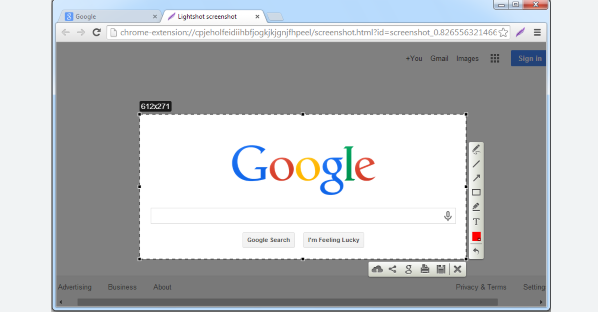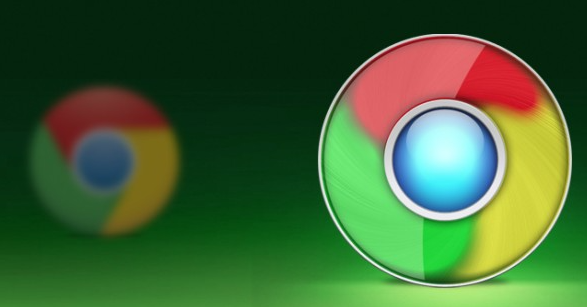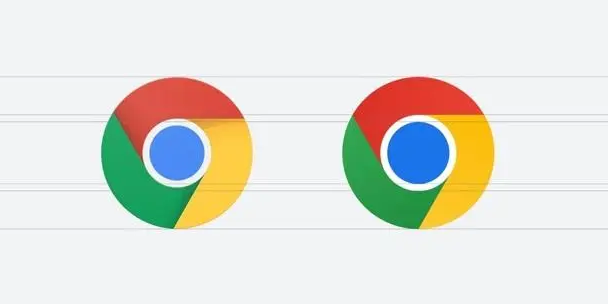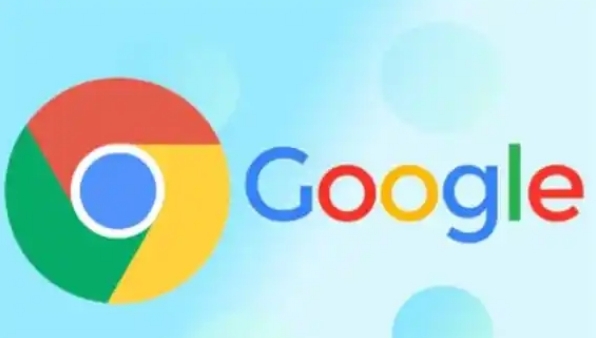内容介绍

以下是关于谷歌浏览器视频录制插件安装及使用方法详解的内容:
1. 访问Chrome应用商店获取插件
- 打开谷歌浏览器,点击界面右上角的三个点图标,选择“更多工具”中的“扩展程序”。进入Chrome网上应用店后,在搜索栏输入关键词如“屏幕录像”“录屏软件”等,浏览结果列表并挑选合适的插件。例如Screencastify支持全屏或区域录制、暂停继续功能;Loom操作简便且能同步录制麦克风和系统声音;Nimbus Capture作为轻量级工具还具备截图注释功能。找到目标插件后点击“添加到Chrome”按钮完成安装,此时浏览器工具栏会出现对应图标。
2. 通过本地文件手动安装CRX包
- 若已从其他渠道下载了插件的CRX格式安装包(如Nimbus截幕屏幕录像机),需先解压文件。然后进入浏览器扩展管理页面(同样通过右上角三点菜单进入),开启开发者模式并将解压后的CRX文件拖拽至该界面,按提示点击“添加扩展程序”即可完成部署。
3. 启动录制前的准备工作
- 打开需要录制的网页或视频内容,确保播放进度条处于起始位置。点击工具栏上的插件图标,部分插件会提供多种录制模式选项,包括全屏、当前标签页或自定义区域。根据需求选择合适的范围,同时检查音频设置是否包含麦克风输入及系统声音捕捉。
4. 执行视频录制操作
- 确认参数无误后点击“开始录制”按钮,此时浏览器会最小化自身窗口仅保留录制框架。用户可以正常操作页面元素,插件会自动记录所有动作和声音。录制过程中可随时暂停或继续,方便分段演示复杂流程。完成后再次点击控制栏的停止按钮结束录制。
5. 处理与保存生成的视频文件
- 停止录制后会自动跳转至编辑页面,在这里可以修剪多余片段、添加文字说明或特效滤镜。选择输出格式(通常为MP4或WebM)并设定保存路径,也可直接生成云端分享链接。对于需要高精度的场景,建议导出前预览整个视频确保画质清晰无卡顿。
6. 利用高级功能优化效果
- 部分插件支持多轨道混音、画外音旁白等功能。例如在Aperture插件中,用户可通过右键菜单暂停/恢复录制,还能截取关键帧作为快照。这些细节调整能显著提升最终作品的专业度,尤其适合制作教程类内容。
7. 解决常见问题与兼容性调试
- 如果遇到无法启动录制的情况,建议检查浏览器权限设置是否允许插件调用摄像头和麦克风。另外尝试更新插件版本或切换不同的录屏工具,某些老旧扩展可能因系统升级导致兼容性问题。对于高清需求场景,适当降低帧率可减少资源占用保证流畅度。
8. 管理已安装的扩展程序
- 定期清理不再使用的录屏插件以释放内存空间。通过“扩展程序”管理页面可以快速启用/禁用特定功能,避免多个工具同时运行造成冲突。重要项目完成后建议卸载临时加装的测试版插件,保持浏览器环境整洁稳定。
按照这些步骤操作,用户可以顺利在谷歌浏览器中安装并使用视频录制插件,轻松实现网页内容的高效捕获与创作。